


トップページに戻る(マイコン徹底入門:STM32で始めるARM/Cortex-M3組み込み開発)
「マイコン徹底入門」とは? | 「マイコン徹底入門」を読む | ダウンロード | 掲示板 | 筆者の自己紹介



Previous: 12.2.3.9. メモリの確認 |
Up: 12.2.3. デバッガの実行 |
Next: 12.2.4. 挙動がおかしい場合の対処方法 |
デバッグを終了させる場合には、まずマイコン上で実行中のプログラムを停止させます。DebugビューのTerminateボタンをクリックしてください。
図12?54 Terminateボタン
![]()
マイコン上でのプログラムの実行が停止しても、Eclipse上ではまだOpenOCDやが起動中です。デバッグ終了時にOpenOCDを停止させておかないと、後でフラッシュへの書き込もうとしても、OpenOCDを二重に起動させることになり、書き込みが行えません。ST-LINK GDB serverを使用している場合には停止の必要はありません。
OpenOCDを停止させるためにはまず、Consoleビュー部分のDisplay Selected Consoleボタン右側の三角形をクリックし、OpenOCDを選択します。これによりコンソールにOpenOCDの動作状況が表示されます。
図12?55 Display Selected Consoleボタン
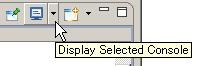
図12?56 OpenOCDを選択する

図12?57 OpenOCDのコンソールが表示された状態
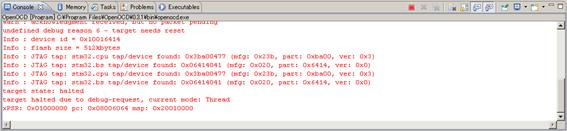
このConsole画面が表示されている状態で、Terinateボタンをクリックすると、OpenOCDが停止します。コンソール上の変化はありませんが、Terminateボタンが消灯した状態になっているはずです。Debugビュー上ではOpenOCDの状態がterminatedと表示されます。このあと画面右上のC/C++ボタンをクリックすると、C/C++パースペクティブに戻ります。
図12?58 OpenOCDが停止した状態
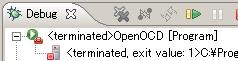
Previous: 12.2.3.9. メモリの確認 |
Up: 12.2.3. デバッガの実行 |
Next: 12.2.4. 挙動がおかしい場合の対処方法 |